- Riješite pogrešku u postavkama ažuriranja sustava Windows koja se ne otvaraju pomoću profesionalnog softvera treće strane ili alata za rješavanje problema za Windows aplikacije.
- Kada naiđete na postavke ažuriranja sustava Windows koje se ne otvaraju, instalirajte potrebna ažuriranja ili stvorite novog korisnika.
- U situaciji kada ne možete otvoriti postavke ažuriranja sustava Windows, trebali biste upotrijebiti Microsoftov sigurnosni skener, pokrenuti SFC skeniranje ili resetirati Windows 10.
- Isprobajte naša prethodno navedena rješenja i postavke ažuriranja sustava Windows neće otvoriti pogreška će postati stvar prošlosti.
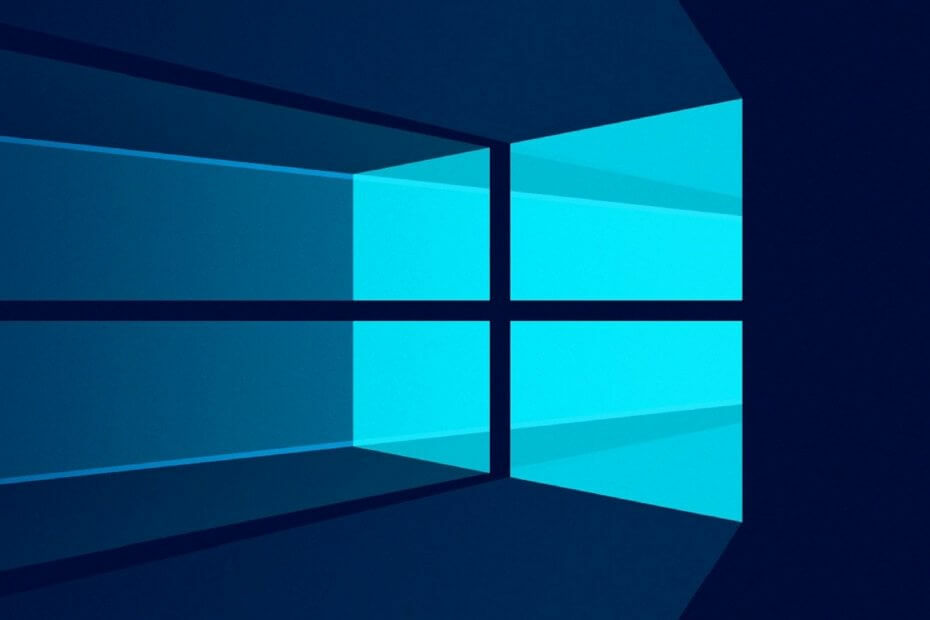
Ako tvoj operacijski sustav je Windows 10, tada ste možda naletjeli na vrlo dosadan problem.
Ovaj problem reagira na vaš način na vaš sustav da će vam spriječiti otvaranje značajke Ažuriranja kao i značajke Postavke.
Međutim, ako pažljivo slijedite upute objavljene u nastavku, sustav Windows 10 pokrenut će se i pokrenuti za samo nekoliko minuta vašeg vremena.
Najčešći ispravci značajke Ažuriranja i postavke u tehničkom pregledu sustava Windows 10 jesu uklanjanje virusa skenirajte ili provjerite i preuzmite najnovija ažuriranja KB-a dostupna za vaš Windows 10 Technical Preview operativni sustav sustav.
Aplikacija Postavke se neće otvoriti u sustavu Windows 10? Riješite problem našim savršenim vodičem!
Što mogu učiniti ako se ažuriranja i postavke ne otvaraju?
- Koristite profesionalni softver treće strane.
- Upotrijebite alat za rješavanje problema za Windows programe.
- Instalirajte potrebna ažuriranja.
- Stvorite novog korisnika.
- Koristite Microsoftov sigurnosni skener.
- Upotrijebite alat za rješavanje problema za Windows programe.
- Pokrenite SFC skeniranje.
- Resetirajte Windows 10.
1. Koristite profesionalni softver treće strane
Kada naiđete na postavke ažuriranja sustava Windows koje ne otvaraju poruku o pogrešci, možete isprobati jednostavno, a opet učinkovito rješenje. Ako koristite softver treće strane, ovo bi trebalo riješiti problem.
Preporučujemo Restoro, cjelovito rješenje za vaš operativni sustav. Na temelju inovativne tehnologije, ovaj će softver osigurati i popraviti vaše računalo, ostavljajući ga u optimiziranom stanju.
Koristite Restoro za uklanjanje zlonamjernog softvera, otkrivanje opasnih web stranica za vaše računalo i vraćanje maksimalnih performansi uređaja.
Windows Update namijenjen je poboljšanju ukupnih performansi vašeg operativnog sustava, integriranju novih značajki, pa čak i nadogradnji postojećih. Međutim, postoje slučajevi kada se određene pogreške mogu pojaviti nenadano.
Srećom, ako slučajno naiđete na takve probleme, postoji specijalizirani softver za popravak sustava Windows koji vam može pomoći da ih riješite u trenu, a zove se Restoro.
Evo kako možete popraviti pogreške u registru pomoću programa Restoro:
- Preuzmite i instalirajte Restoro.
- Pokrenite aplikaciju.
- Pričekajte da aplikacija pronađe probleme sa stabilnošću sustava i moguće infekcije zlonamjernim softverom.
- Pritisnite Započnite popravak.
- Ponovo pokrenite računalo da bi sve promjene stupile na snagu.
Nakon završetka postupka vaše računalo trebalo bi raditi savršeno i više nećete morati brinuti o pogreškama bilo koje vrste Windows Update.
⇒ Nabavite Restoro
Odricanje:Ovaj program treba nadograditi s besplatne verzije kako bi mogao izvoditi određene radnje.
2. Upotrijebite alat za rješavanje problema za Windows programe

Ako se ažuriranja i postavke ne otvaraju, problem ćete možda moći riješiti pokretanjem alata za rješavanje problema za Windows programe.
Ovaj alat za rješavanje problema kreirao je Microsoft i trebao bi vam pomoći da riješite probleme koje imate s aplikacijama za Windows.
Da biste riješili ovaj problem, jednostavno preuzmite Alat za rješavanje problema za Windows programe i pokreni ga. Kad se alat pokrene, slijedite upute na zaslonu i alat za rješavanje problema trebao bi riješiti problem.
3. Instalirajte potrebna ažuriranja
- Početak Upravljačka ploča. Da biste to učinili, pritisnite Windows tipka + S i uđite upravljačka ploča. Odaberi Upravljačka ploča s popisa rezultata.
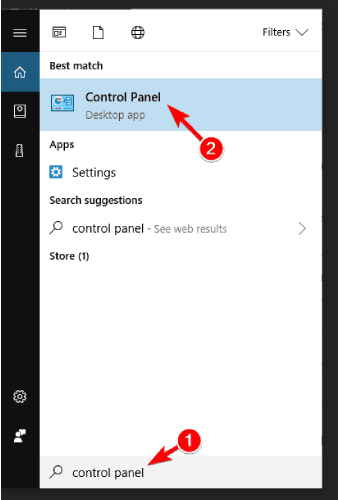
- U okvir za pretraživanje u gornjem desnom kutu unesite Ažuriranja sustava Windows. Kliknite na Pogledajte instalirana ažuriranja nakon završetka pretraživanja.
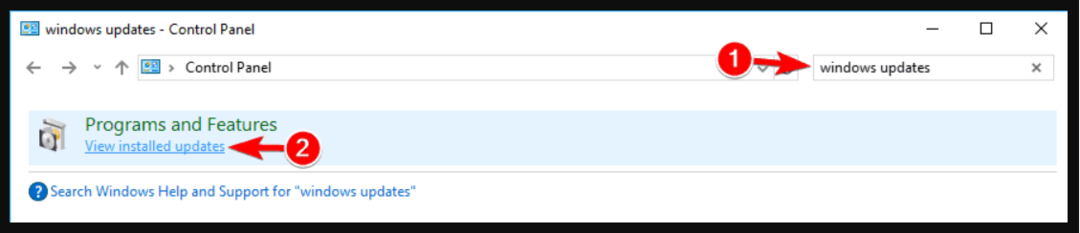
- Provjerite i instalirajte ažuriranje KB3036140 ako već nije instaliran.
- Nakon uspješnog ažuriranja na KB3036140 morat ćete još jednom ponovno pokrenuti Windows 10.
- Sada provjerite rade li značajke Ažuriranja i postavke za vas.
Ovo rješenje omogućit će vam da spriječite pogrešku u postavkama ažuriranja sustava Windows koja se ne otvara. Slijedom ovih koraka instalirat će se sva ažuriranja potrebna za vaš operativni sustav.
4. Stvorite novog korisnika
Ponekad ovaj problem možete riješiti jednostavnim stvaranjem novog korisničkog računa. Ovo je relativno jednostavno i to možete učiniti slijedeći ove korake:
- Otvorena Upravljačka ploča kao što smo vam pokazali u prethodnom rješenju.
- Odaberi Korisnički računi s popisa.
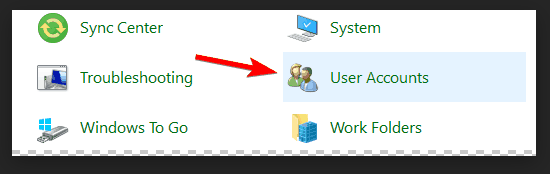
- Kliknite lijevu tipku ili dodirnite opciju koja kaže Upravljajte drugim računom.
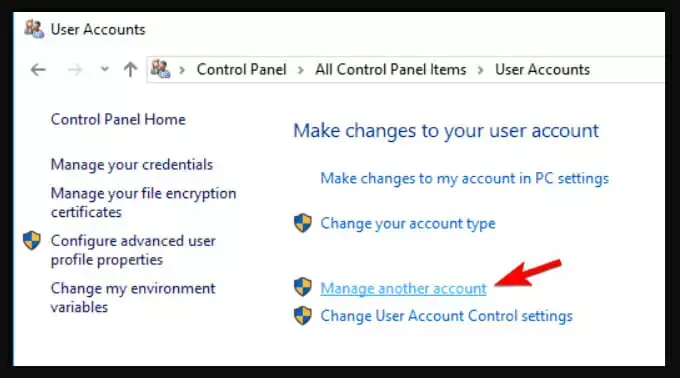
- Sada kliknite lijevu tipku miša ili dodirnite Dodajte novog korisnika u postavkama računala.
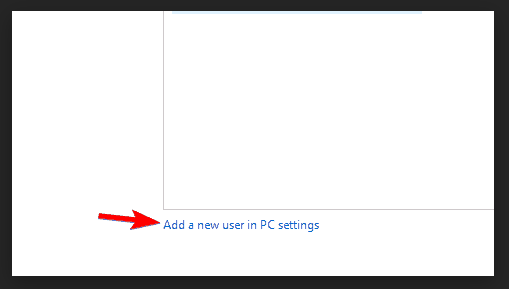
- Nakon što ste kreirali novi korisnički račun, ponovo pokrenite sustav Windows 10 Technical Preview.
- Prijavite se novim korisničkim računom koji ste stvorili i provjerite imate li još uvijek isti problem.
Ne možete dodati novi račun? Brzo riješite problem pomoću ovog vodiča!
Također možete stvoriti novi korisnički račun pomoću Naredbeni redak. Da biste to učinili, morate učiniti sljedeće:
- Pritisnite Windows tipka + X za otvaranje izbornika Win + X i odabir Naredbeni redak (Admin) s popisa rezultata. Ako naredbeni redak nije dostupan, možete odabrati PowerShell (Administrator) umjesto toga.

- Kada Naredbeni redak započinje, ulazi neto korisnik NewUser lozinka1 / dodaj.

- Sad uđi mrežni administratori lokalnih grupa NewUser / add.

Nakon toga prijeđite na Novi korisnik račun i korištenje lozinka1 za pristup novom računu.
Nakon što se prijavite na novi račun, morate instalirati nedostajuća ažuriranja. Da biste to učinili, morate učiniti sljedeće:
- Pritisnite Windows tipka + I otvoriti Aplikacija Postavke.
- Kada Aplikacija Postavke otvori, odaberite Ažuriranje i sigurnost.

- Sada kliknite na Provjerite ima li ažuriranja dugme.

Windows će preuzeti i instalirati ažuriranja koja nedostaju. Nakon instaliranja ažuriranja, možete se vratiti na svoj glavni račun i sve bi trebalo ponovno početi raditi.
Novi račun možete stvoriti i na sljedeći način:
- Pritisnite Windows tipka + R i uđite lusrmgr.msc. Pritisnite Unesi ili kliknite u redu.

- Odaberi Korisnici iz lijevog okna i desnom tipkom miša kliknite prazan prostor u desnom oknu. Odaberite Novi korisnik s jelovnika.

- Unesite željeno korisničko ime i poništite odabir Korisnik mora promijeniti lozinku prilikom nove prijave. Sada kliknite na Stvoriti dugme.

Nakon stvaranja novog korisničkog računa, prebacite se na njega i provjerite je li problem riješen. Ako je problem riješen, morate premjestiti svoje osobne datoteke na novi račun i koristiti ih kao svoj glavni.
5. Koristite Microsoftov sigurnosni skener
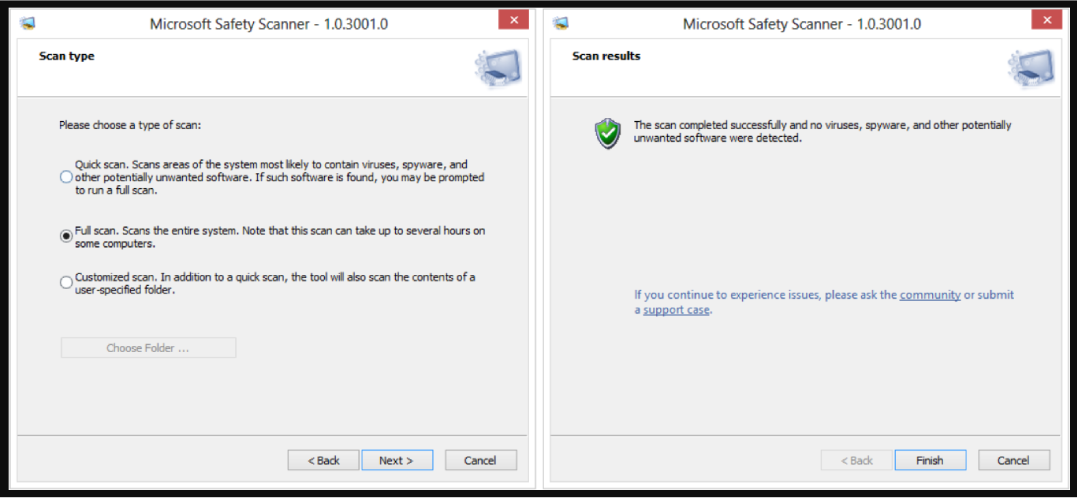
- Kliknite lijevu tipku ili dodirnite vezu objavljenu ispod da biste preuzeli Microsoftov sigurnosni skener.
- Ovdje preuzmite Sigurnosni skener
- Kliknite lijevu tipku ili dodirnite Preuzeti sada gumb smješten na gornjoj strani stranice kojoj ste pristupili gore.
- Slijedite upute na zaslonu da biste završili postupak preuzimanja i instalacije.
- Pokrenite skeniranje i dopustite aplikaciji da riješi sve potencijalne prijetnje vašem sustavu.
- Ponovno pokrenite Windows 10 nakon završetka postupka.
- Ponovno provjerite rade li značajke ažuriranja i postavki.
Bilo je nekoliko situacija u kojima su korisnici izvijestili da rješavaju postavke ažuriranja sustava Windows ne otvarajući problem s Microsoftovim softverom. S tim u vezi, preporučujemo vam da instalirate i pokrenete Microsoftov sigurnosni skener.
Slijedite gore opisane jednostavne korake i vaše će računalo moći ažurirati svoj operativni sustav.
6. Upotrijebite alat za rješavanje problema za Windows programe
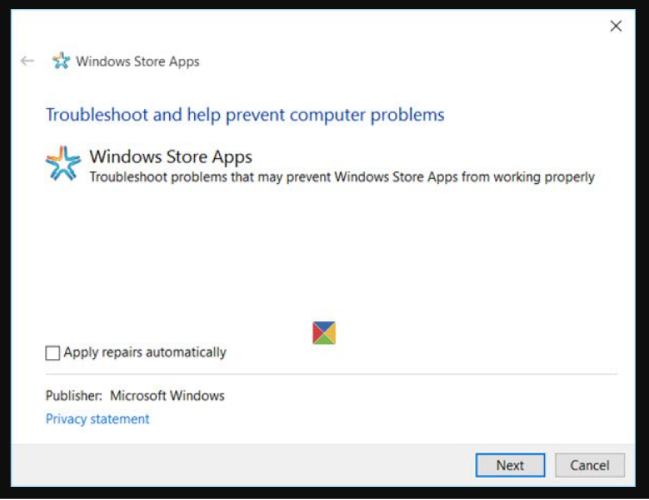
Ako se ažuriranja i postavke ne otvaraju, problem ćete možda moći riješiti pokretanjem alata za rješavanje problema za Windows programe.
Ovaj alat za rješavanje problema kreirao je Microsoft i trebao bi vam pomoći da riješite probleme koje imate s aplikacijama za Windows.
Da biste riješili problem s postavkama ažuriranja sustava Windows, koje se ne otvaraju, jednostavno preuzmite Alat za rješavanje problema za Windows i pokrenite ga. Kad se alat pokrene, slijedite upute na zaslonu i alat za rješavanje problema trebao bi riješiti problem.
Možete i koristiti jedan od ovih alata za rješavanje problema za brzo rješavanje problema sa sustavom Windows!
7. Pokrenite SFC skeniranje
Ako se ažuriranja i postavke ne otvaraju, problem bi mogao biti uzrokovan oštećenjem datoteke, a da biste ga popravili, morate izvršiti SFC skeniranje. Ovo je relativno jednostavno i to možete učiniti slijedeći ove korake:
- Pritisnite Windows tipka + X i odaberite Naredbeni redak (Admin) s jelovnika.
- Kada Naredbeni redak otvara se, ulazi sfc / scannow i pritisnite Unesi pokrenuti ga.

- Sada će započeti SFC skeniranje. Imajte na umu da ovaj postupak može trajati 10 minuta ili više, stoga ga nemojte prekidati.

Nakon završetka skeniranja provjerite je li problem riješen. Ako se problem i dalje javlja ili ako uopće ne možete pokrenuti SFC skeniranje, možda biste trebali pokušati koristiti DISM skeniranje.
Da biste to učinili, počnite Naredbeni redak i unesite sljedeću naredbu: DISM / Online / Cleanup-Image / RestoreHealth. Imajte na umu da ovaj postupak može trajati 20 minuta ili više, pazite da ga ne prekidate.
Nakon završetka DISM skeniranja, provjerite nastavlja li problem i dalje. Ako prije niste uspjeli pokrenuti SFC skeniranje, svakako ga pokrenite ponovno nakon DISM skeniranja. Nakon oba skeniranja problem bi trebao biti riješen.
Uz naš vodič naučite kako pokretati Provjeru sistemskih datoteka poput pravog tehničara!
8. Resetirajte Windows 10

Ako se ažuriranja i postavke ne otvaraju u sustavu Windows 10, možda ćete moći riješiti problem resetiranjem sustava Windows 10.
Ovo rješenje uklonit će sve datoteke s pogona sustava, pa ga koristite samo ako druga rješenja ne rade.
Prije nego što resetirate Windows 10, napravite sigurnosnu kopiju i Instalacijski medij za Windows 10. Nakon toga morate učiniti sljedeće:
- Otvori Izbornik Start, kliknite na Vlast ikonu, pritisnite i držite Shift ključ i odaberite Ponovo pokrenite s jelovnika.
- Prikazat će vam se tri mogućnosti. Odaberite Rješavanje problema> Resetiranje računala> Uklonite sve.
- Od vas će se možda zatražiti da umetnete instalacijski medij za sustav Windows 10, pa ga svakako pripremite.
- Odaberite svoju verziju sustava Windows i odaberite Samo pogon na kojem je instaliran Windows> Samo ukloni moje datoteke.
- Sada kliknite Resetirati gumb za početak.
- Slijedite upute na zaslonu da biste dovršili postupak resetiranja.
Nakon što je resetiranje završeno, morat ćete premjestiti datoteke iz sigurnosne kopije i ponovo instalirati svoje programe. Imajte na umu da je ovo drastično rješenje i trebali biste ga koristiti samo ako druga rješenja ne funkcioniraju.
Izbjegnite noćnu moru gubitka podataka s najboljim softverom za sigurnosne kopije s našeg svježeg popisa!
Tu je momci, nekoliko jednostavnih metoda kako popraviti opcije Ažuriranja i postavke koje imate u sustavu Windows 10 za samo deset minuta vašeg vremena.
Također, ako ste pronašli bilo koji drugi način ili ako trebate dodatnu pomoć, ne ustručavajte se napisati nas u odjeljku za komentare na stranici koji se nalazi u nekoliko redaka ispod, a mi ćemo vam pomoći u najkraćem mogućem roku.
Problemi s ažuriranjima i postavkama
Neuspjeh otvaranja aplikacije Postavke može predstavljati veliki problem, ali korisnici su prijavili i sljedeće probleme:
-
Postavke sustava Windows 10 ne reagiraju
- Ovo je čest problem s kojim se korisnici susreću.
- Prema njihovim riječima, aplikacija Postavke ne reagira na njihovom računalu.
-
Postavke ne pokreću Windows 10
- Sljedeći uobičajeni problem je nemogućnost pokretanja aplikacije Postavke.
- Korisnici su izvijestili da se aplikacija Postavke uopće neće pokrenuti na njihovom računalu.
-
Ažuriranja i postavke se ne učitavaju
- Ovo je još jedna varijacija ove pogreške i mnogi su korisnici izvijestili da se ažuriranja i postavke ne učitavaju na njihovo računalo.
- Ovo je dosadan problem, ali trebali biste ga moći riješiti pomoću jednog od naših rješenja.
-
Ne mogu otvoriti Windows 10 s postavkama
- Prema korisnicima, oni ne mogu otvoriti aplikaciju Postavke na svom računalu.
- Međutim, ovaj biste problem trebali moći riješiti stvaranjem novog korisničkog računa.


